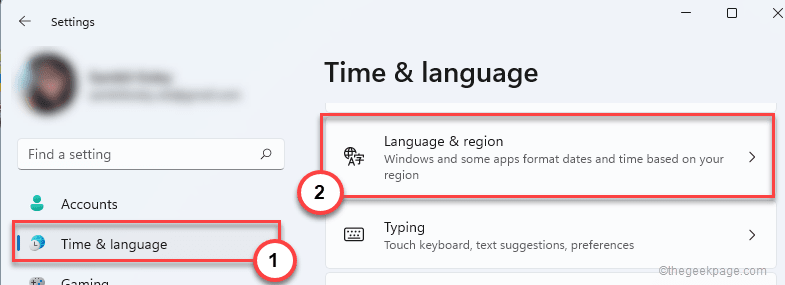Netflix naoko je preuzeo tržište i svrstava se daleko iznad svojih konkurenata. Koliko god je aplikacija nevjerojatna, ništa nije savršeno. Korisnici prijavljuju pogreške. Jedna pogreška koja zna za korisnike Windowsa je:
Netflix kôd pogreške U7363-1261-8004B82E
Uzrok
Pogreška nije specifična za Netflix već za sustav Windows. To je s Microsoftovim Silverlightom. Uobičajeni slučaj je kada zadani preglednik koristi stariju verziju Microsofta Silverlight. Drugi je slučaj ako je aplikacija Netflix oštećena. U skladu s tim riješili bismo probleme.
Pokušajte slijediti sljedeće korake:
Rješenje 1] Ažurirajte Windows
Idealno bi bilo da se Microsoft Silverlight ažurira zajedno sa sustavom Windows. Evo kako ažurirajte Windows. Ponovno pokrenite sustav nakon što završite.
Rješenje 2] Ručno instalirajte Microsoft Silverlight
U slučaju da ne želite instalirati sva ažuriranja sustava Windows na čekanju ili ako jednostavno ažuriranje sustava Windows nije obavilo posao, Microsoft Silverlight se može preuzeti i instalirati s Microsoftovo web mjesto direktno.
Rješenje 3] Izbrišite datoteku mspr.hds
Datoteku mspr.hds koristi Microsoft PlayReady, koja je neophodna za streaming Netflixa. Ako se ošteti, mogli bismo se suočiti s gore spomenutim problemom. U ovoj bismo situaciji mogli izbrisati datoteku i ponovno pokrenuti sustav. Nakon ponovnog pokretanja, Windows će sam stvoriti novu datoteku.
1] Otvorite File Explorer pritiskom na Win + E.
2] Otvorite sistemski pogon koji je obično C: pogon.
3] Pretražite pomoću okvira za pretraživanje u gornjem desnom kutu mape mspr.hds.
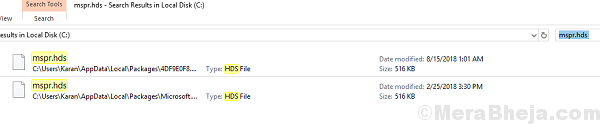
4] Izbrišite mspr.hds turpija i ponovno pokretanje sustav.
Provjerite pomaže li u rješavanju problema. Najvjerojatnije, trebalo bi. Ako nije, prijeđite na sljedeće rješenje.
Rješenje 4] Resetirajte Netflix Windows aplikaciju
1] Kliknite gumb Start, a zatim simbol sličan zupčaniku da biste otvorili prozor Postavke.
2] Idite na Aplikacije >> Aplikacije i značajke.
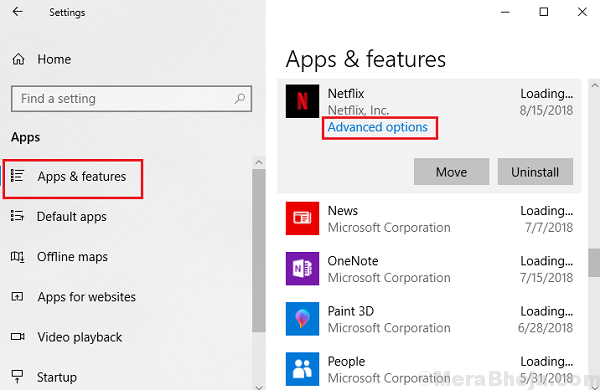
3] Odaberite aplikaciju Netflix, a zatim odaberite Napredne opcije.
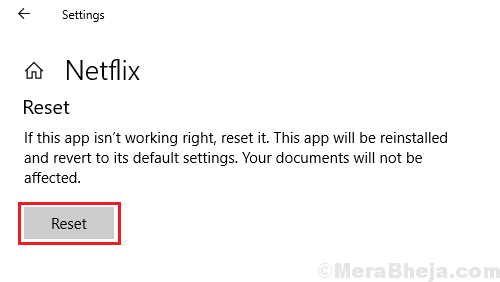
4] Kliknite Resetiraj za resetiranje aplikacije i ponovno pokretanje sustava.